S neustálými změnami města a země, které jsem v poslední době měl, jsem musel používat spoustu bezplatných sítí Wi-Fi (i teď jsem připojen z wifi, díky kterému jsem dostal klíč Aircrack-ng, Airmon-ng, airdump-ng, airplay-ng které již byly nainstalovány v systému Kali Linux)„Problém je v tom, že tato připojení mohou ohrozit mé informace a my nevíme, kdo se může připojit a dát mi vědět v síti. Řešení tohoto problému je řešení, které již dávno vyvolalo pojďme použít linux en Jak bezpečně surfovat na otevřených sítích Wi-Fi, ale existuje také možnost řešení pomocí VPN, z nichž existuje mnoho bezplatných a placených, které se snadno používají a instalují, každý s výhodami a nevýhodami, ale můžeme také vytvořte si vlastní server VPN pro Ubuntu, Debian a Centos.
Když jsem hledal řešení tohoto problému a upřednostňoval používání VPN, které by mi poskytlo další výhody, podařilo se mi najít skript, který nám umožňuje automaticky stavět server VPN s malou interakcí s uživatelem.
Co je konfigurační skript serveru?
Jedná se o shell skript to umožňuje automaticky nakonfigurovat server VPN přes IPsec v Ubuntu, Debian a CentOS rychle a snadno, navíc podporuje protokoly IPsec / L2TP a Cisco IPsec. Uživatel potřebuje pouze poskytnout svá vlastní pověření VPN a zbytek nechat na skriptu.
Server VPN přes IPsec Šifruje síťový provoz, takže při komunikaci mezi uživatelem a serverem VPN nelze špehovat data. To je zvláště užitečné při používání nezabezpečených sítí, například v kavárnách, na letištích nebo v hotelových pokojích.
Skript používá freewan což je implementace IPsec pro Linux y xl2tpd co je a Poskytovatel L2TP.
Skript lze použít na libovolném dedikovaném serveru nebo virtuálním privátním serveru (VPS). Dále jej lze použít přímo jako „uživatelská data“ z Amazon EC2 Pro spuštění nové instance je tato funkce ideální, protože mi umožňuje mít VPN v provozu kdykoli a pomáhá mi využít nabídky Amazonu na jeden rok bez jejich VPS.
Vlastnosti konfiguračního skriptu serveru VPN přes IPsec
- Konfigurace plně automatizované sítě VPN přes server IPsec bez zásahu uživatele
- Podporuje nejrychlejší protokol
IPsec/XAuth ("Cisco IPsec") - Je k dispozici Docker obrázek ze serveru VPN
- Zapouzdřuje veškerý provoz VPN v protokolu UDP - protokol ESP není vyžadován
- Lze jej použít přímo jako „uživatelská data“ pro nové instance Amazon EC2
- Automaticky určit veřejnou IP a soukromou IP serveru
- Zahrnuje základní pravidla IPTables a umožňuje vám upravit
sysctl.conf - Testováno na Ubuntu 16.04 / 14.04 / 12.04, Debian 8 a CentOS 6 a 7
Požadavky na konfigurační skript serveru VPN přes IPsec
Je vyžadován vyhrazený server nebo virtuální privátní server (VPS), i když se doporučuje použít instanci serveru Amazon EC2pomocí jednoho z těchto AMI:
- Ubuntu 16.04 (Xenial), 14.04 (Trusty) nebo 12.04 (Precise)
- Debian 8 (Jessie) EC2 obrázky
- CentOS 7 (x86_64) s aktualizacemi
- CentOS 6 (x86_64) s aktualizacemi
Instalace konfiguračního skriptu serveru VPN přes IPsec
Instalace konfiguračního skriptu serveru VPN přes IPsec na Ubuntu a Debian
První věc, kterou byste měli udělat, je aktualizovat systém, spusťte následující příkazy apt-get update && apt-get dist-upgrade a restartujte.
Chcete-li nainstalovat VPN, vyberte jednu z následujících možností:
Možnost 1: Vygenerujte náhodně pověření VPN, která lze zobrazit po dokončení instalace
wget https://git.io/vpnsetup -O vpnsetup.sh && sudo sh vpnsetup.sh
Volba 2: Upravte skript a zadejte své vlastní pověření VPN
wget https://git.io/vpnsetup -O vpnsetup.sh nano -w vpnsetup.sh [Nahraďte svými hodnotami: YOUR_IPSEC_PSK, YOUR_USERNAME a YOUR_PASSWORD] sudo sh vpnsetup.sh
Možnost 3: Definujte pověření VPN jako proměnné prostředí
# Všechny hodnoty musí být uzavřeny v jednoduchých uvozovkách
# Nepoužívejte tyto znaky v rámci hodnot: \ "'
wget https://git.io/vpnsetup -O vpnsetup.sh && sudo \ VPN_IPSEC_PSK ='your_ipsec_pre_shared_key' \ VPN_USER ='your_vpn_username' \ VPN_PASSWORD ='vaše_vpn_heslo' sh vpnsetup.sh
Instalace konfiguračního skriptu serveru VPN přes IPsec na Centos
První věc, kterou byste měli udělat, je aktualizovat systém, spusťte následující příkazy yum update a restartujte.
Postupujte stejně jako v Ubuntu a Debian, ale střídejte https://git.io/vpnsetup podle https://git.io/vpnsetup-centos.
Závěry ke konfiguračnímu skriptu serveru VPN přes IPsec
Jakmile máme nainstalovanou naši VPN, musíme se k ní připojit prostřednictvím klienta VPN. Doporučuji použít OpenVPN, který můžeme nainstalovat pomocí správce balíčků naší distribuce. V případě Debianu a derivátů to můžeme udělat následujícím způsobem:
sudo apt-get install openvpn
Jedná se o velmi elegantní řešení, jak se bezpečně připojit k internetu a mít vlastní VPN, na kterou lze také zvyknout
- Přístup do pracovní nebo domácí sítě na cestách.
- Skrýt údaje o prohlížení.
- Zadávání geograficky blokovaných webů.
- A mnoho dalších využití
A to je vše, kluci, doufám, že se vám to bude líbit a půjde vám to. Pokud se vám to všechno zdá složité a chcete to raději zjednodušit, můžete si vždy najmout VPN jako Hidemyass, která kromě dobrých recenzí nabízí velmi dobré nabídky pro nové uživatele.
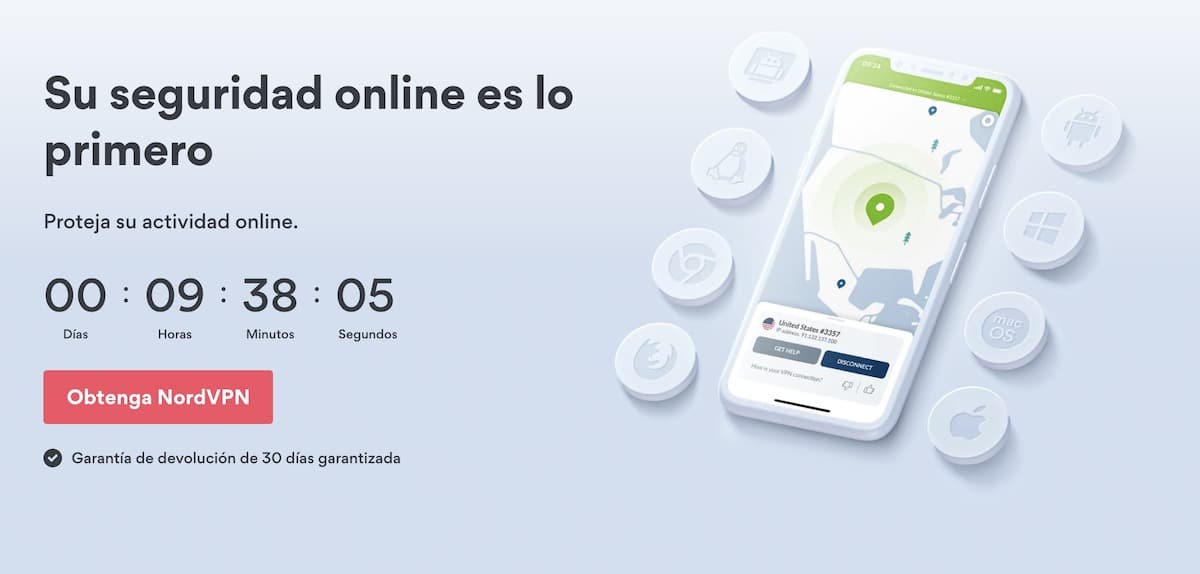
Proč přeškrtli část, kde se přizná ke spáchání trestného činu? jajajjajajajjaja
Ahoj příteli, podařilo se mi nainstalovat VPN v instanci Amazon s Ubuntu, ale teď, co nemohu udělat pro připojení k nainstalované VPN, myslím, že je nutné přidat porty v instanci v okamžiku, kdy jsem dosáhl, že jsou tyto: Pro PPTP musíte otevřete port TCP 1723 a také otevřete protokol s ID 47 (GRE).
Pro L2TP musíte otevřít TCP port 1701; Pokud se chystáte používat IPSec, musíte otevřít port UDP 500 a protokoly ID 50 (IPSec ESP) a 51 (IPSec AH), jakmile je přidám, ověřím pomocí netstat -ntpl v instanci, ale ne Pojďte být aktivní, můžete mi prosím pomoci?
U serverů s externí bránou firewall (například EC2) musíte otevřít porty UDP 500 a 4500 a port TCP 22 (pro SSH).
Chcete-li otevřít další porty na serveru, upravte /etc/iptables.rulesy / nebo /etc/iptables/rules.v4(Ubuntu / Debian) nebo / etc / sysconfig / iptables (CentOS). A restartujte server, i když EC2, pohodlná věc je s externím firewallem.
„Svoboda kodexu je přímo úměrná růstu organizace“, vynikající prohlášení.
Díky za skvělý scénář.
Podařilo se mi jej nainstalovat a funguje s Iphone a Android, ale nevím, jak používat openVPN na linuxu jako klienta.
Server, který jsem nainstaloval v terminálu Ubuntu 16.04.
Pomoc prosím
Dobrý den, jak to zajistím, aby fungoval s dynamickým IP?
přihlaste se k odběru noip.com ve volné verzi.
Dobrý den, jmenuji se Oscar, nainstaloval jsem tento server VPN na svůj server Linux ve VPS a moje bezpečnostní studie po 24 hodinách spočívá v tom, že provádí útoky, Šmoula, provádí skenování připojení a pokouší se zachytit data, zdá se, že je schopen zasáhnout Všechny klíče, které používají nezabezpečené protokoly, to znamená jakékoli připojení, které nepoužívá šifrování, okamžitě poté, co jsem si všiml, jsem ukončil připojení VPN a resetoval VPS, protože jsem před zahájením tohoto procesu vytvořil bod obnovení.
To vše vystavuji tak, aby autor a / nebo čtenář tohoto článku, který čte tyto komentáře, byl při instalaci tohoto serveru VPN nejistý, říkám to všechno v dobré víře a děkuji autorovi, že si při psaní tohoto článku udělal čas.
Pozdrav.
když udělám ifconfig tun0, dává mi tuto chybu
chyba při načítání informací o rozhraní: Zařízení nebylo nalezeno
Nyní vím, proč nepoužívám VPN…. protože to není snadné a je zdlouhavé jej konfigurovat. Existuje jednodušší a grafičtější způsob, jak to udělat?